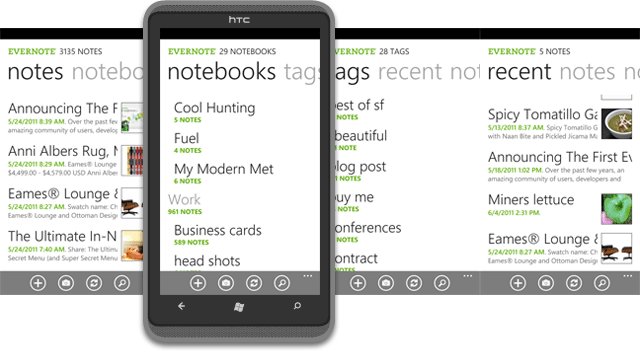Mit Evernote für Windows Phone 7 können Ideen und Informationen jederzeit erfasst und abgerufen werden. Die neue Version bietet das größte Funktionsspektrum, das Evernote je entwickelt hat, und lässt sich wie gewohnt nahtlos mit jeder anderen Evernote-Version synchronisieren. Darüber hinaus zeichnet sie sich durch ein schönes Design aus, denn Evernote für Windows Phone 7 profitiert von der innovativen Metro-Oberfläche von Windows Phone 7 und seinen Pivot-Bildschirmen. Evernote für Windows Phone 7 ist ab sofort kostenlos im Marketplace erhältlich.
*Überblick über die Oberfläche*
Die neue Evernote-Version wurde vollständig auf Windows Phone 7 ausgerichtet. Nach der Anmeldung und einer kurzen Synchronisierung (nur bei registrierten Nutzern) wird der Nutzer über die neue Windows Phone 7-Oberfläche begrüßt, die für ein echtes „Glance and Go“-Erlebnis sorgt.
*Die Startseite*
Folgende Pivot-Bildschirme sind auf der Evernote-Startseite zu sehen:
- Notizen: Diese Notizenliste lässt sich vollständig durchblättern.
- Notizbücher: Durch Tippen auf ein Notizbuch wird der Inhalt angezeigt.
- Schlagwörter: Durch Tippen auf ein Schlagwort erscheinen alle verknüpften Notizen.
- Zuletzt: Über diese Liste ruft der Nutzer die 20 zuletzt angezeigten Notizen auf.
Evernote for Windows Phone 7 zeigt ebenfalls Notizbuchstapel und hierarchisch strukturierte Schlagwörter an.
*Anwendungsleiste*
Auf allen Bildschirmen in Evernote für Windows Phone 7 stehen über die Anwendungsleiste und das verknüpfte Menü weitere Optionen zum angezeigten Bildschirm oder erweiterte Funktionen zur Verfügung. Durch Tippen auf die drei Punkte in der Anwendungsleiste lassen sich diese Optionen aufrufen.
*Neue Notizen erstellen*
Die Anwendungsleiste auf den Pivot-Bildschirmen enthält u.a. die beiden Optionen „Neue Notiz“ und „Schnappschuss“, die folgendermaßen genutzt werden:
*Neue Notiz*
Beim Antippen des Symbols „Neue Notiz” öffnet sich ein leerer Notizenbildschirm. Dort erstellt der Nutzer einen Titel, tippt auf das Stiftsymbol, um ein Notizbuch und ein Schlagwort auszuwählen, und gibt dann den Notiztext ein. Durch Tippen auf das Diskettensymbol wird die Notiz gespeichert.
Der Nutzer kann auch durch Tippen auf das Kamerasymbol in der Anwendungsleiste ein Foto anhängen oder mithilfe des Kassettensymbols eine kurze Audio-Notiz aufnehmen. Es lassen sich mehrere Audiodateien und Bilder an eine Notiz anhängen. Anschließend muss der Vorgang durch Tippen auf das Diskettensymbol gespeichert werden.
*Schnappschuss*
Über die Option „Schnappschuss” auf der Startseite kann der Nutzer direkt zur Kamera springen, ein Foto schießen und es an eine Notiz hängen. Er hat dann die Möglichkeit, einen Notiztext zu erstellen oder einfach zu speichern.
*Notizen suchen*
Mit Evernote für Windows Phone 7 lassen sich alle Notizen problemlos auffinden, gleichgültig, ob sie auf dem Handy oder auf dem Desktop erstellt wurden. Hierzu hat der Nutzer mehrere Möglichkeiten: Er kann seine Notizen durchsehen, eine Suche starten oder die Notizen auf einer Landkarte orten.
*Browsen*
Alle Pivot-Bildschirme sind so konzipiert, dass die Notizen mühelos durchsucht werden können. Der Nutzer kann entweder die gesamte Notizenliste durchblättern oder nach Notizbüchern und Schlagwörtern vorgehen. Durch Streichen über den Bildschirm wird die gewünschte Option aufgerufen.
*Suchen*
Evernote bietet effiziente Suchfunktionen, mit denen der Nutzer schnell fündig wird: Bei Tippen auf das Lupensymbol in der Anwendung (nicht das Symbol auf dem Gerät) werden eine Suchleiste und zwei Suchbildschirme angezeigt:
- Frühere Suchanfragen: Hier ist eine Liste der zuletzt durchgeführten Suchen zu sehen.
- Gespeicherte Suchanfragen: Hier sind die Suchen zu sehen, die auf einer Desktop- oder Webversion von Evernote gespeichert wurden.
Evernote sucht nicht nur nach Notizentext, sondern auch nach gedruckten und handgeschriebenen Wörtern in Bildern – ideal, um Fotos von Namensschildern, Weinetiketten, Straßenschildern und Ähnliches zu finden.
*Orten*
Evernote für Windows Phone 7 nutzt die Bing Maps-Technologie von Microsoft, mit der sich der Ort der Notizenerstellung anzeigen lässt. Damit die App den Standort speichern kann, ruft der Nutzer über das Menü „Einstellungen“ den Bildschirm „Standort“ auf und wählt dort die entsprechenden Optionen. Auf diese Weise können als praktische Gedächtnisstütze alle Notizen auf einer Karte eingeblendet werden. Um die Notizen auf der Karte darzustellen, tippt der Nutzer zunächst auf die drei Punkte in der Anwendungsleiste und dann auf „Karte“. Durch das Hineinzoomen in einen Bereich sieht er, welche Notizen dort erstellt wurden. Bei Tippen auf die Stecknadeln wird eine Notizenliste angezeigt.
*Sharing*
Mit Evernote für Windows Phone 7 kann der Nutzer seine interessantesten Ideen und Erlebnisse an seine Facebook-Freunde versenden. Zu diesem Zweck öffnet er eine Notiz und tippt auf das Facebook-Symbol in der Anwendungsleiste. Nach Anmeldung im Facebook-Konto ist die betreffende Notiz für alle Freunde sichtbar.
Soll die Notiz nur an bestimmte Personen geschickt werden, kann sie durch Tippen auf das Briefsymbol auch per E-Mail versendet werden.
*Premium-Konten*
Evernote Premium-Nutzer haben die Möglichkeit, komplette Notizbücher herunterzuladen und offline zu bearbeiten. Auf diese Weise sind die Notizen auch dann zugänglich, wenn keine Internetverbindung besteht. Um Notizbücher herunterzuladen, tippt der Nutzer auf die Punkte in der Anwendungsleiste und wählt im Menü die Option „Einstellungen“. Im Bildschirm „Offline-Notizbücher” wählt er die Notizbücher aus, auf die er offline Zugriff haben möchte. Nutzer der kostenlosen Version können auf der Seite „Kontoinformationen“ ein Upgrade durchführen.